Meie arvuti muutub dubleeritud failidega kohmakaks ja dubleerivate failide käsitsi kustutamine nõuab palju tööd. Windows ei anna teile võimalust dubleerivaid faile mugavalt otsida ja kustutada. On palju tarkvaratööriistu, mis saavad selle töö teie eest ära teha. Üks neist on NirSofti SearchMyFiles. See on lihtne ja hõlbus tööriist, mis võimaldab kiiremini eemaldada Windowsis dubleerivad failid.
Tänu erinevatele otsinguvõimalustele andmete filtreerimiseks muudab SearchMyFiles otsinguprotsessi lihtsamaks. Saate otsida metamärke kasutades. Saate oma otsingut kitsendada, välistades faililaiendite tüübid ja kaustad. Tulemuste täpsustamiseks saate kasutada loomise ja muutmise aegu. Saadaval on ka faili suurusel ja sisul põhinevad filtrid. Valides mitu kausta, saate otsida korraga mitmest kaustast. See on väike kaasaskantav tarkvara, mille saate USB-draivi panna ja kasutada, ühendades selle. Otsingutulemused saab salvestada XML-, CSV-, HTML- ja tekstivormingus. Vaatame, kuidas kustutada/eemaldada dubleerivaid faile Windowsis, kasutades SearchMyFiles.
Märge: Sa saad lae alla tarkvara SearchMyFiles NirSofti ametlikult veebisaidilt siin.
Samme dubleerivate failide eemaldamiseks, kasutades SearchMyFiles:
1. samm: topeltklõpsake rakendusel SearchMyFiles selle avamiseks.
2. samm: säilitage aknas Otsinguvalikud sätted nagu alloleval pildil. Suvandis Põhikaustad saate valida mitu kausta, et saaksite seda toimingut teha mitme kausta jaoks korraga.
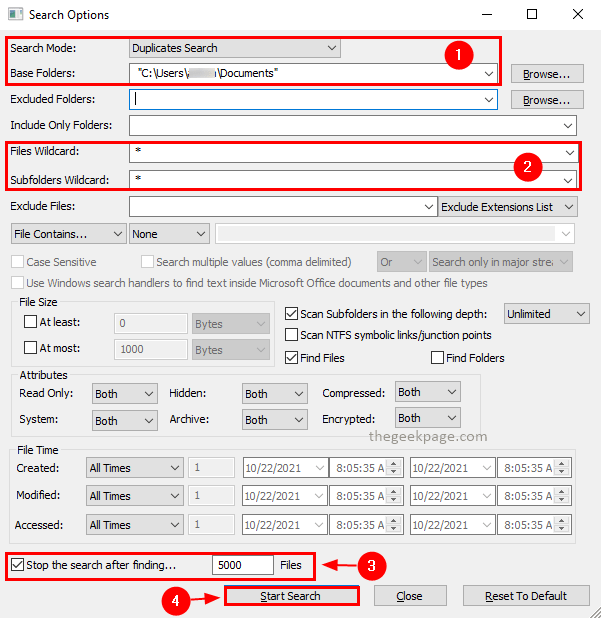
Märkus. Parim on jätta Pärast leidmist lõpetage otsing märkeruut on valitud ja kasutage väärtusena 5000. Seda tehakse selleks, et tööriist ei muutuks suurte failide töötlemise tõttu aeglaseks. Kui faile on palju, on raske ka tulemusi uurida ja midagi ette võtta.
3. samm: kui otsingusuvandid on määratud, klõpsake nuppu Alusta otsingut.
4. samm: pärast otsingu lõpetamist kuvatakse tulemused otsingutulemuste aknas.
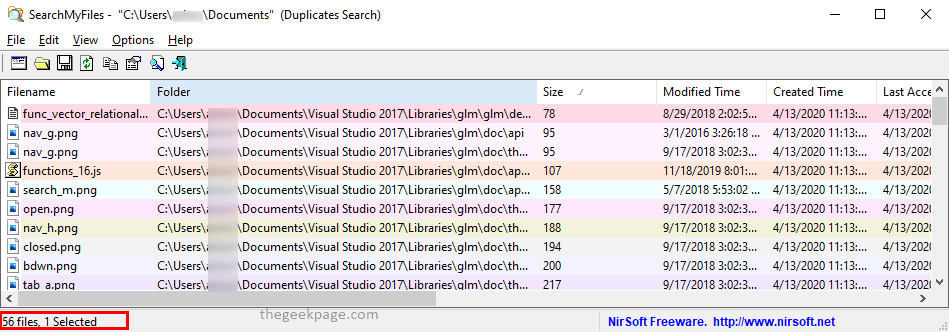
5. samm: võite minna aadressile Valikud menüü ja klõpsake Dubleerivad otsingusuvandid ja valige Kuva ainult dubleerivad failid kontekstimenüüs.
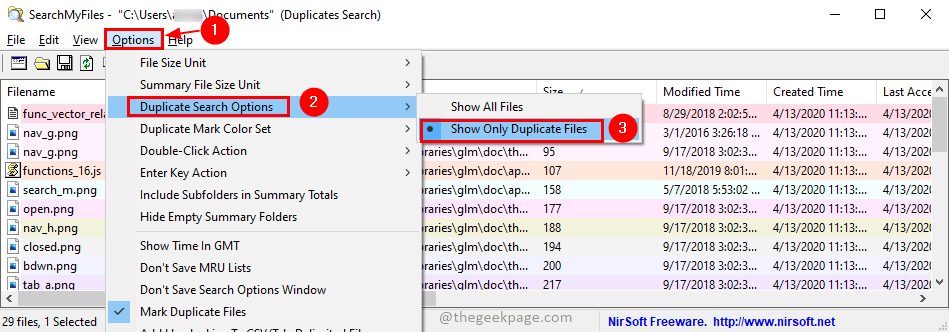
6. samm: nüüd kuvatakse tulemuses ainult duplikaatfailid. Saate need kõik valida vajutades Ctrl+A. Nüüd saate need kustutada, vajutades nuppu Kustuta klahvi (Failid teisaldatakse prügikasti) või Tõstuklahv+Kustuta võtmed (failid kustutatakse jäädavalt). Vajutage Jah toimingu jätkamiseks kinnitushüpikaknas.
See on kõik! Nüüd pole teil dubleerivaid faile. SearchMyFiles eemaldab lihtsate sammudega kõik duplikaatfailid tasuta. Kui leiate, et see artikkel on kasulik, jätke meile allpool kommentaar. Täname, et lugesite.
